In deze tutorial leer je hoe je gegevens beter kunt filteren in Excel om specifieke informatie snel en gemakkelijk weer te geven. De filterfunctie is een krachtig middel dat je kan helpen om grote hoeveelheden gegevens overzichtelijk te maken en alleen de relevante informatie te tonen. Of je nu werkt in een magazijn met verschillende autotypen of gewoon een duidelijk overzicht van je gegevens wilt hebben, het toepassen van deze filtertechniek zal zeker van grote waarde zijn.
Belangrijkste inzichten
Je leert hoe je de filterfunctie effectief kunt gebruiken om gericht te zoeken naar autotypen in een specifiek magazijn. Daarnaast leer je hoe je de formule aanpast zodat deze consistent blijft bij bewegingen binnen de tabel. Ook het maken van filters in de vorm van een tabel wordt uitvoerig behandeld.
Het begrijpen van de filterfunctie in Excel
Om de filterfunctie in Excel te gebruiken, begin je met het identificeren van de benodigde gegevens. In ons voorbeeld zijn dat de autotypen die zich in verschillende magazijnen bevinden. Je wilt dat deze gegevens in een aparte tabel worden weergegeven, gebaseerd op een specifieke locatie. Hiervoor gebruik je de filterformule om snel en gemakkelijk de relevante informatie eruit te filteren.
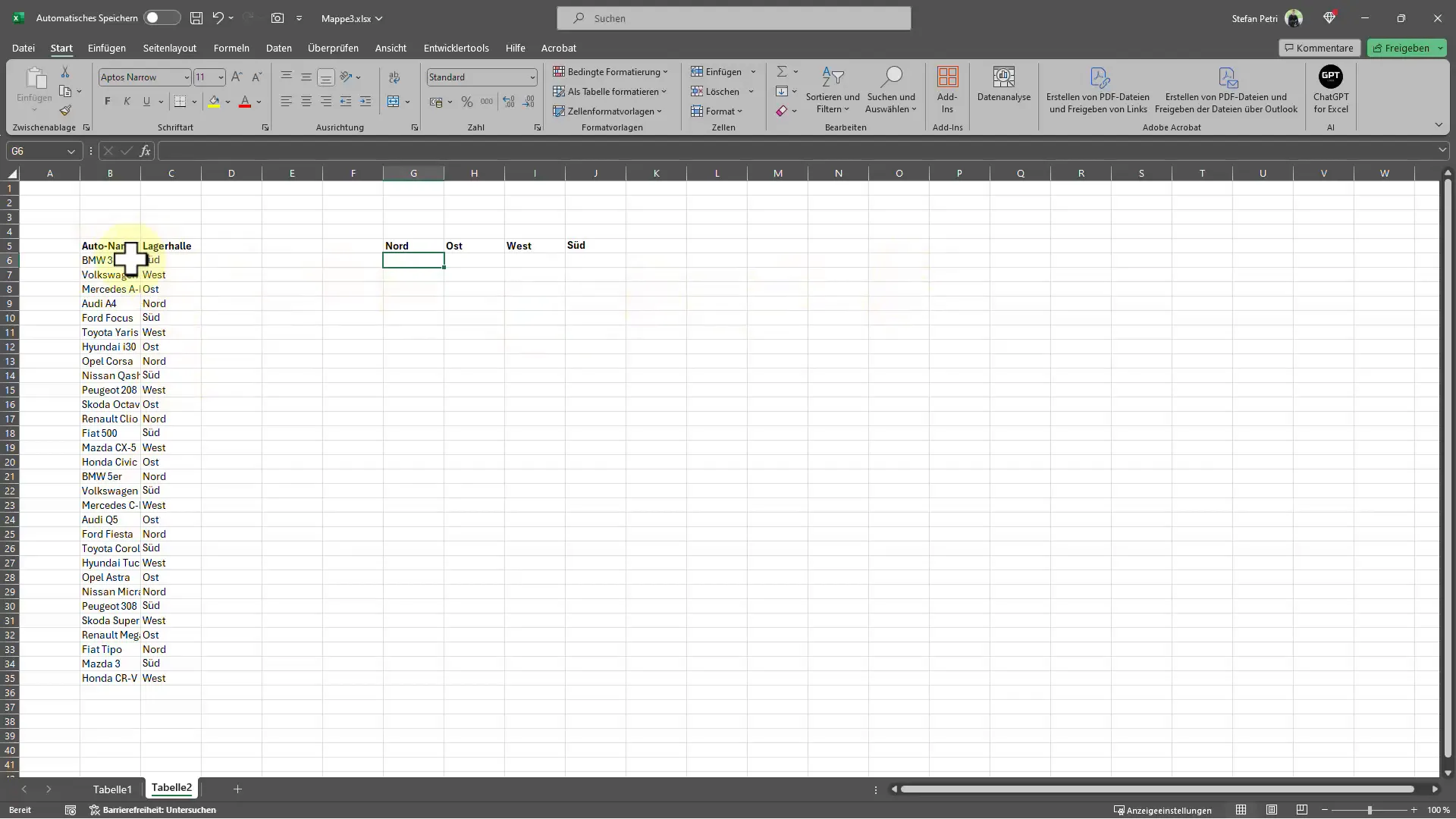
Met de formule "Filter" selecteer je de kolom met de autonamen. Om ervoor te zorgen dat de formules niet in de war raken bij latere aanpassingen van de tabel, gebruik je de F4-toets. Deze functie zorgt ervoor dat de verwijzingen niet opnieuw worden aangepast bij het verplaatsen of kopiëren van de formule. Opmerking: Elke taalversie van Excel heeft andere formulebenamingen.
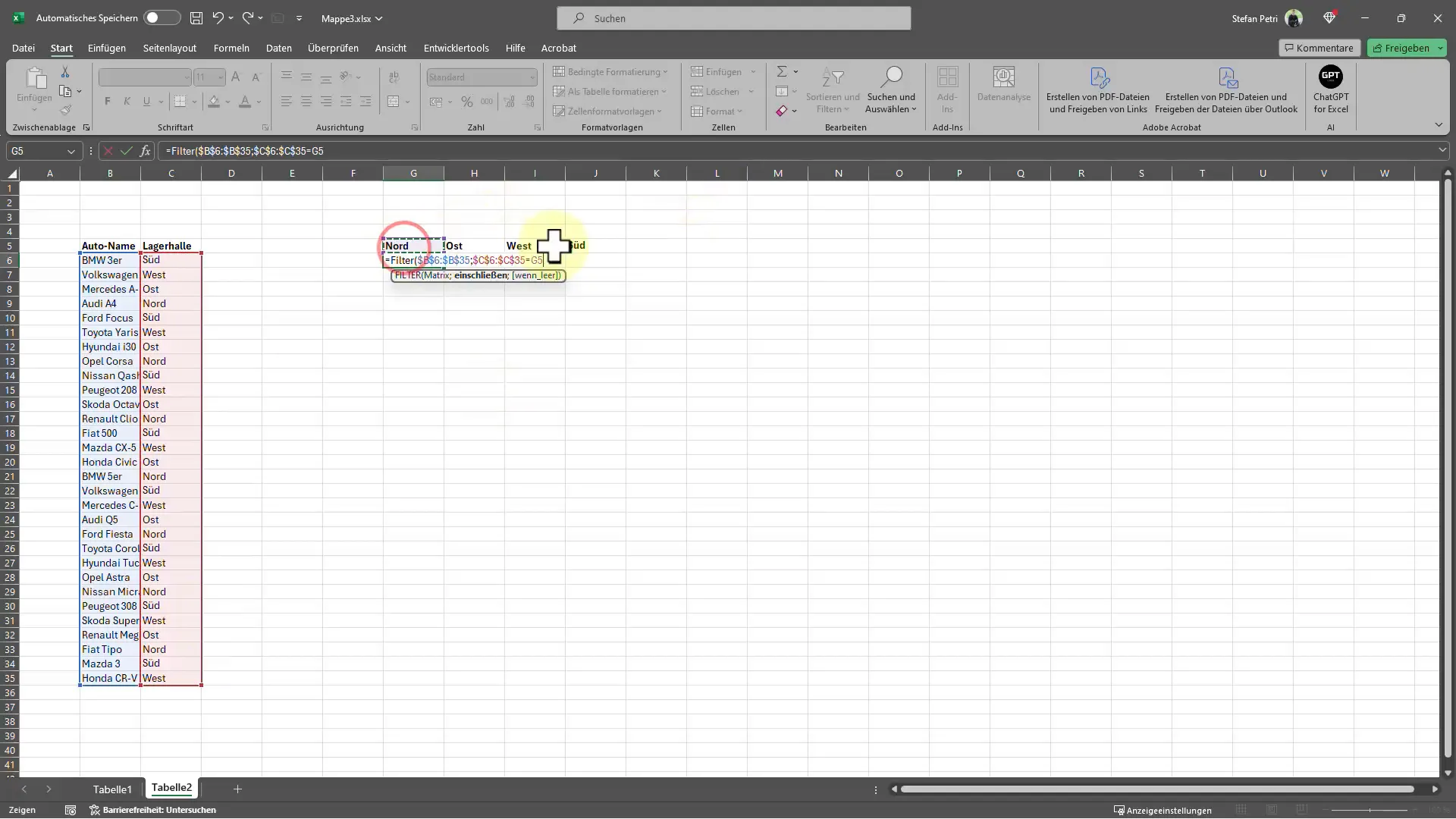
Nadat je de volledige kolom met autonamen hebt geselecteerd, druk je nogmaals op de F4-toets. Vervolgens voeg je een puntkomma toe en selecteer je de tweede kolom die ook moet worden gefilterd. Vergeet ook hier niet om op de F4-toets te drukken om de referentie te fixeren. In het venster dat opent, voer je vervolgens de naam van de te filteren kolom in.
De gefilterde gegevens weergeven
Nadat je de filterformule succesvol hebt ingesteld, kun je de gegevens in de nieuwe tabel weergeven. Deze zal nu automatisch de juiste autotypen tonen die gefilterd zijn op basis van de locatie. Op deze manier krijg je snel en direct inzicht waar elk voertuig zich bevindt.
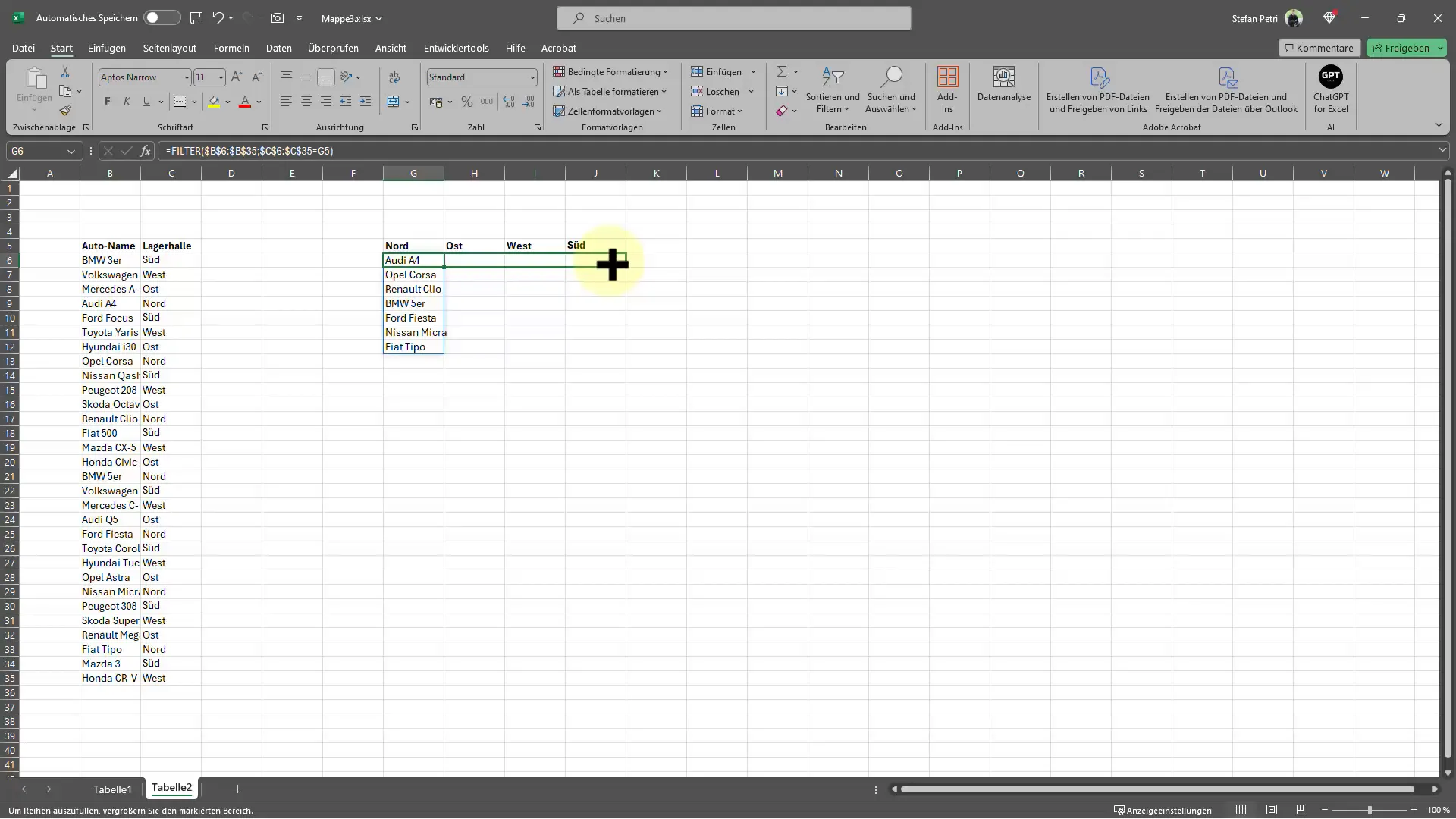
Een van de grote voordelen van deze methode is de flexibiliteit. Je kunt op elk moment de filtercriteria wijzigen om alleen de gegevens weer te geven die voor jou van belang zijn. Als je bijvoorbeeld alleen de voertuigen wilt zien die zich in het noorden bevinden, dan kun je dit eenvoudig aanpassen.
Als je in plaats daarvan een tabel wilt maken om de filterfunctie te gebruiken, volg dan deze stappen: Klik op de knop "Tabel maken". Hierdoor wordt je gegevensweergave geoptimaliseerd en kun je direct vanuit de tabel filteren.
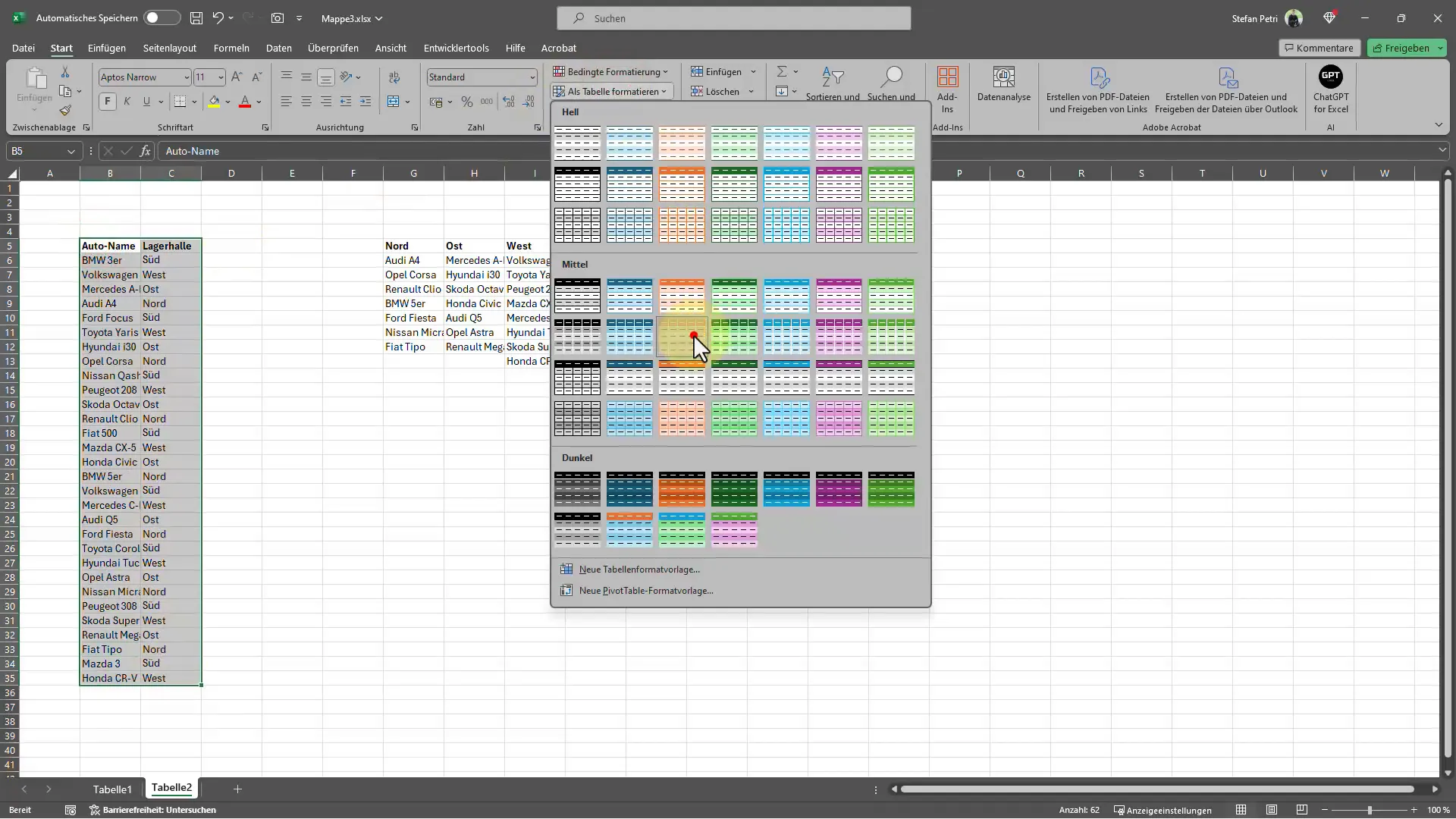
Selecteer vervolgens de relevante kolommen en filter het gewenste magazijn, bijvoorbeeld alleen voertuigen in het noorden, oosten, westen of zuiden. Let op dat het gebruik van de tabel de werking van je vorige filterformule zou kunnen beïnvloeden.
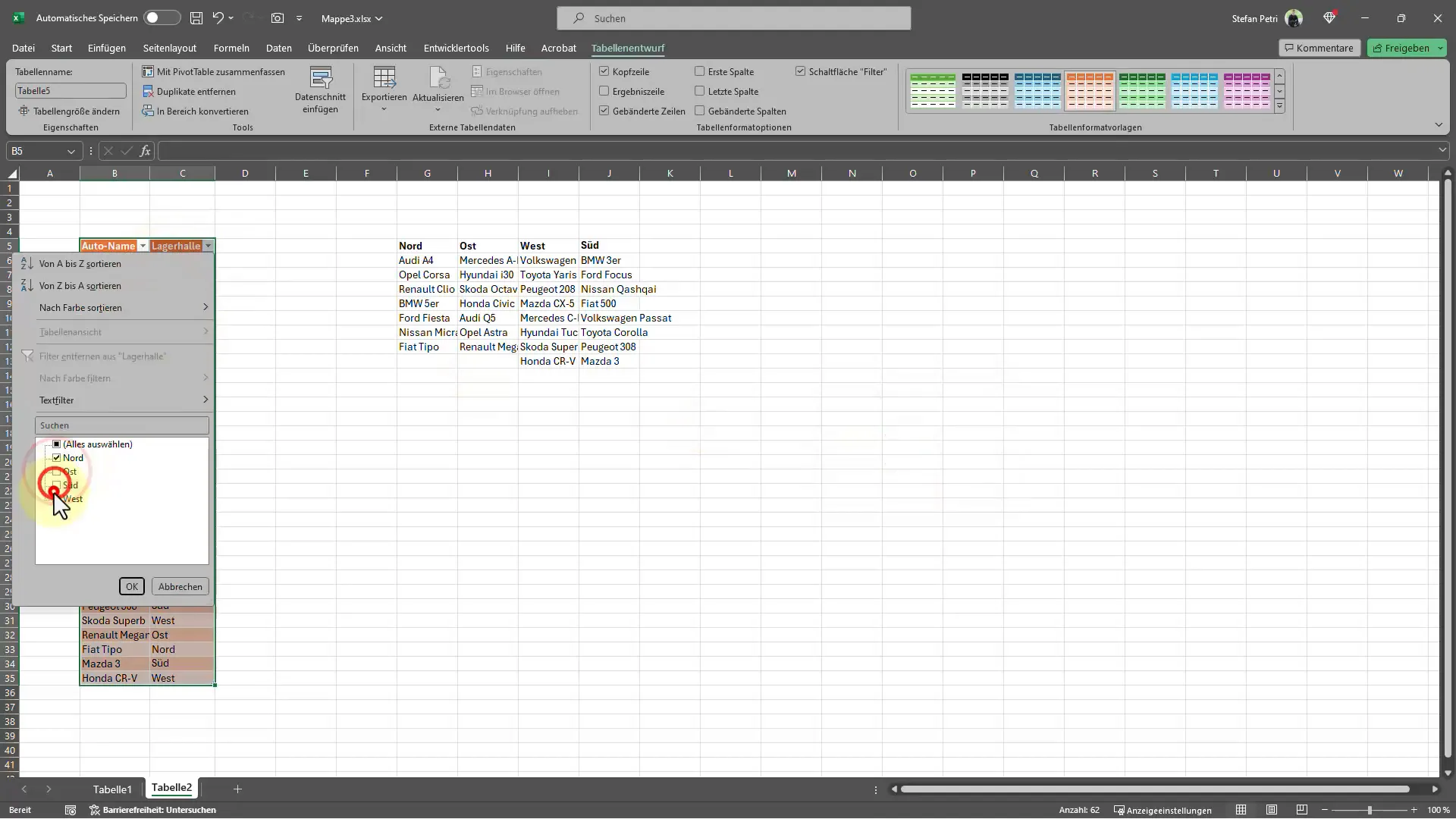
Dit is echter ook een nuttige methode om de overzichtelijkheid van je gegevens te verbeteren. In mijn geval heb ik alleen de voertuigen uit de Oost-magazijn weergegeven.
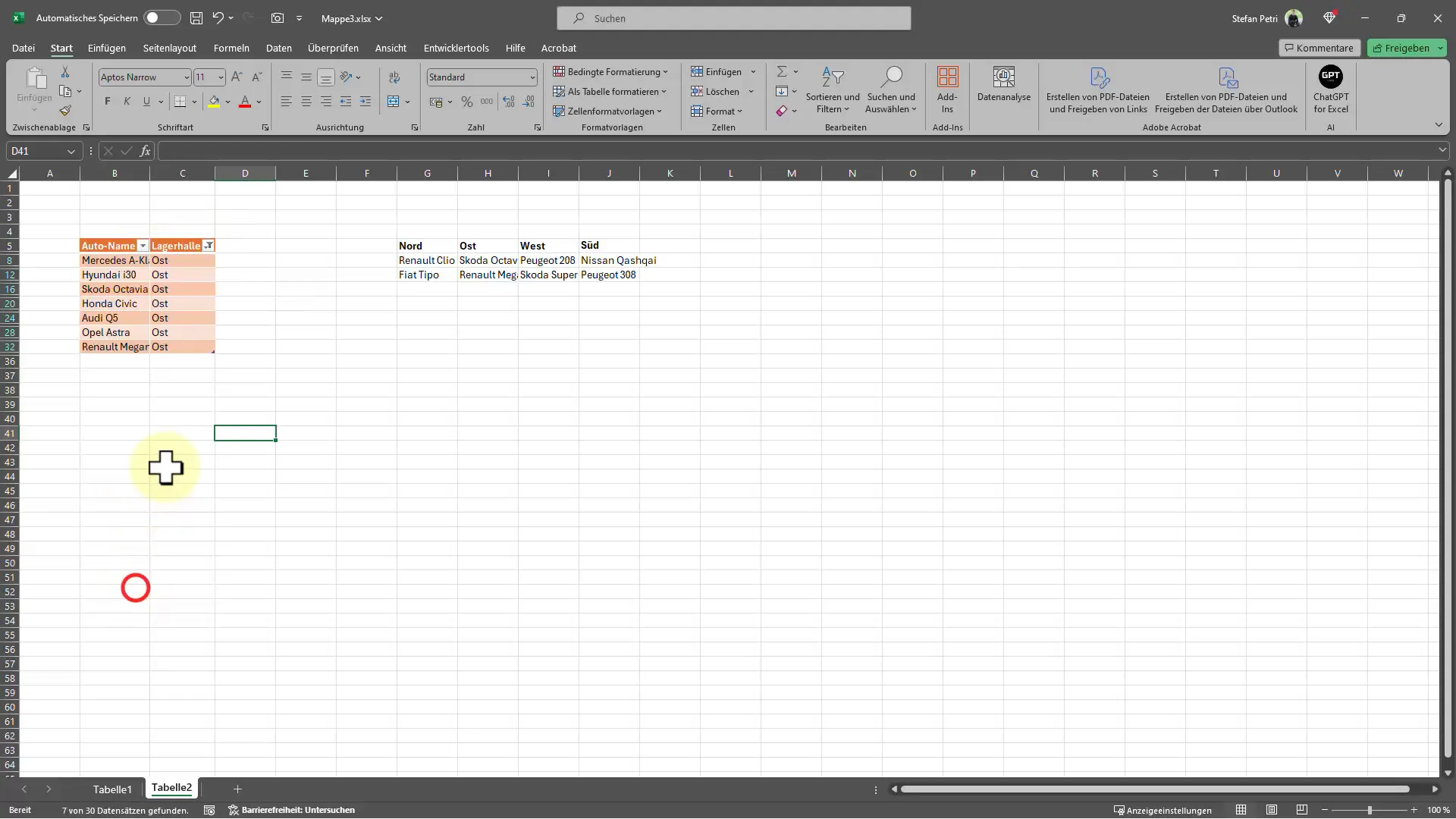
Conclusie en tips voor het filteren van gegevens in Excel
Samengevat is het gebruik van de filterfunctie in Excel een uitstekende manier om gericht informatie uit grote hoeveelheden gegevens te halen. Door het combineren van filterformules en tabellarische weergaven krijg je controle over je gegevens. Vergeet niet regelmatig de F4-toets te gebruiken om ervoor te zorgen dat je gegevensverwijzingen correct blijven, vooral bij het aanbrengen van wijzigingen.
Veelgestelde vragen
Hoe gebruik ik de filterfunctie in Excel?Om de filterfunctie te gebruiken, selecteer je de gegevens en gebruik je de formule "Filter" om specifieke informatie op te halen.
Wat doet de F4-toets in Excel?De F4-toets wordt gebruikt om celverwijzingen in formules vast te zetten, zodat ze niet worden aangepast bij het kopiëren.
Kan ik ook in tabellen filteren?Ja, je kunt tabellen in Excel maken waarmee je gegevens nog gemakkelijker kunt filteren en sorteren.


